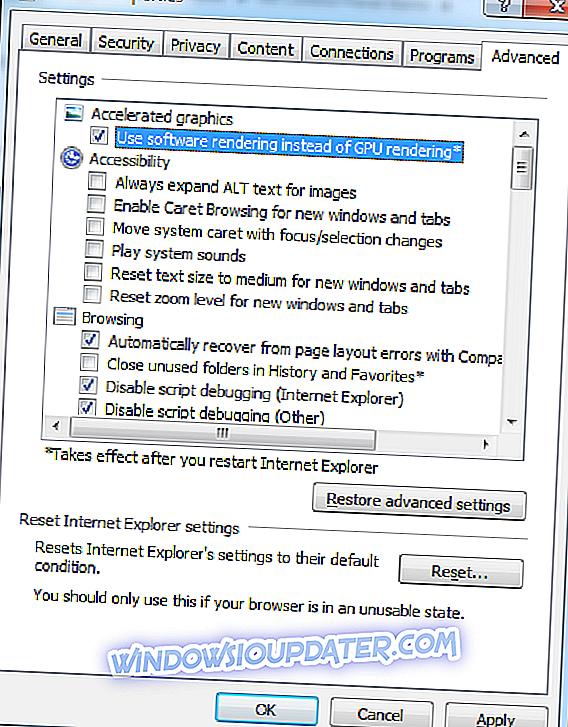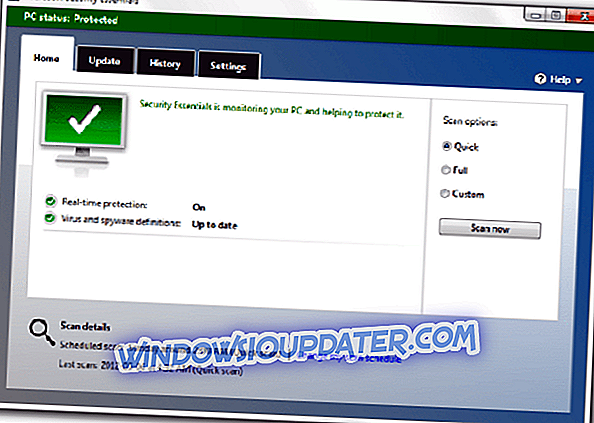Si no puede reproducir algunos videos en su navegador web, puede haber un problema con la aceleración de hardware. Es probable que los usuarios que tengan la configuración activada encuentren el mensaje de error " Si la reproducción no comienza en poco tiempo, reinicie su dispositivo ". Youtube.
Puede resolver el problema personalizando la configuración de su navegador web o instalando complementos para el nuevo reproductor HTML5 de YouTube. También puede elegir desinstalar o actualizar los controladores de la tarjeta gráfica. Si todo lo demás falla, puedes probar cualquiera de las siguientes correcciones.
Cómo abordar problemas de reproducción en el navegador
- Desactivar la aceleración de hardware en el navegador.
- Actualizar o desinstalar el controlador de gráficos NVIDIA
- Instale complementos de reproductor HTML5 en su navegador
- Cambia tu dispositivo de audio
Solución 1 - Deshabilite la aceleración de hardware en el navegador
Uno de los métodos más comunes para resolver problemas de reproducción en su navegador web es deshabilitar la aceleración de hardware. La aceleración de hardware permite que el navegador mueva todos los gráficos y la representación de texto de la CPU a la Unidad de procesamiento de gráficos. En algunos casos, es posible que necesite habilitar o deshabilitar la aceleración de hardware para verificar problemas de compatibilidad de hardware o software relacionados con la visualización de videos en su navegador.
Para deshabilitar la aceleración de hardware en Google Chrome, vaya a Configuración> Configuración avanzada> Sistema. Luego, desmarque la casilla que dice "Usar aceleración de hardware cuando esté disponible".

En Internet Explorer, siga estos pasos:
- Haga clic en Inicio y luego haga clic en Internet Explorer.
- Haga clic en el icono Herramientas en la esquina superior derecha y luego haga clic en Opciones de Internet.
- Haga clic en la pestaña Avanzado y luego en Gráficos acelerados, seleccione la casilla de verificación Usar procesamiento de software en lugar de Procesamiento de GPU.
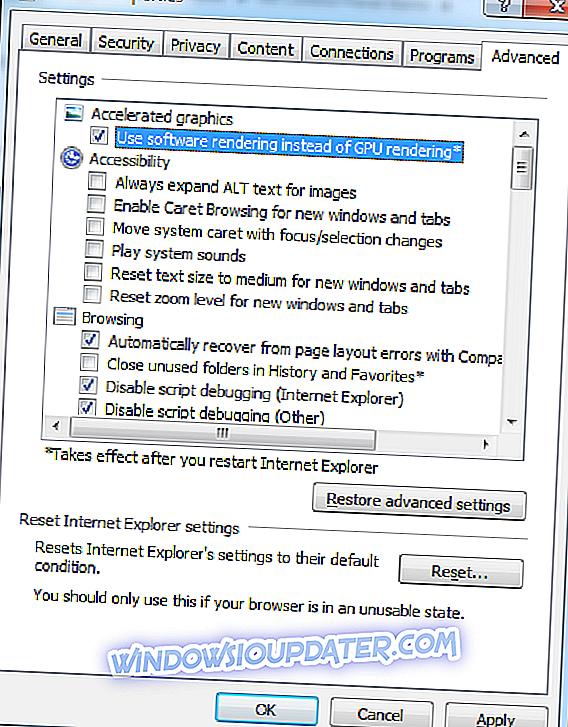
- Haga clic en Aplicar y luego haga clic en Aceptar.
- Cierre Internet Explorer y luego reinícielo para que el cambio surta efecto.
Solución 2: actualice o desinstale el controlador de gráficos NVIDIA
Una tarjeta gráfica NVIDIA obsoleta también puede causar problemas de reproducción en su navegador. Para solucionar este problema, puede obtener los últimos controladores para su tarjeta de video en el sitio web del fabricante. Para actualizar el controlador de la tarjeta de video, vaya a Panel de control> Todos los elementos del panel de control> Sistema> Administrador de dispositivos> Adaptadores de pantalla. Finalmente, haga clic derecho en la tarjeta de pantalla y seleccione "Actualizar software de controlador".

Si actualizar el controlador no resuelve el problema, puede elegir desinstalar los controladores y reinstalarlos. Para hacerlo, vaya a Panel de control> Todos los elementos del panel de control> Sistema> Administrador de dispositivos> Adaptadores de pantalla. Haga clic derecho en la tarjeta de visualización y presione "Desinstalar". Reinicie su PC después del proceso de desinstalación.
Solución 3 - Instale complementos de reproductor HTML5 en su navegador
Como se mencionó anteriormente, los problemas de reproducción en su navegador podrían ser causados por el nuevo reproductor HTML5. Puede instalar complementos para sus respectivos navegadores visitando sus respectivos sitios web. Para usuarios de Firefox, puede descargar el YouTube Flash Player desde Mozilla. Los usuarios de Google Chrome pueden descargar Flash Player para YouTube desde Chrome Web Store. Desafortunadamente para los usuarios de Microsoft Edge, no hay ningún complemento para el navegador a partir de este momento.
Solución 4 - Cambie su dispositivo de audio
Finalmente, puede intentar apagar los dispositivos de audio, incluidos los parlantes y los auriculares, ya que también podrían estar causando problemas. También puede desconectar sus auriculares y volver a enchufarlos.
Como siempre, si tiene otras soluciones para este problema, háganoslo saber en los comentarios a continuación.
HISTORIAS RELACIONADAS QUE NECESITAS VERIFICAR:
- Si la reproducción no comienza en breve, intente reiniciar su dispositivo
- Solución: problema de Skype con el dispositivo de reproducción en Windows 10
- Repare 'Error Ocurrió, Inténtelo de nuevo más tarde' Error de YouTube en Windows 10